In de wereld van digitale fotografie is de Basisretouche een onmisbaar onderdeel om beelden te optimaliseren en storende elementen te verwijderen. In deze gids leer je de populairste technieken voor basisretouche kennen. Merle legt je de voor- en nadelen van verschillende tools uit en stelt je haar favoriete methoden voor. Met wat oefening zul je in staat zijn om foto's op een professionele manier te bewerken.
Belangrijkste bevindingen
- De kloonpen is een effectieve methode om storende elementen in het beeld te verwijderen.
- De herstelkwast biedt betere controle over de retouche dan de herstelmarkup.
- Het is raadzaam om op een lege laag te werken om flexibiliteit te waarborgen.
- Door op een lege laag te werken, kun je te allen tijde wijzigingen aanbrengen zonder de originele afbeeldingen te beïnvloeden.
Stap-voor-stap gids
Als eerste kies je de afbeelding uit waaraan je wilt werken. Zoek nu de juiste tool voor de retouche. Je begint met de kloonpen, waarmee je delen van de afbeelding kunt selecteren die je wilt kopiëren. Kies een geschikte bron door de Alt-toets ingedrukt te houden en een gebied van de afbeelding aan te klikken dat je wilt kopiëren. Vervolgens kun je de gewenste plek in de afbeelding selecteren en de kloonpen toepassen om ongewenste elementen te verwijderen.
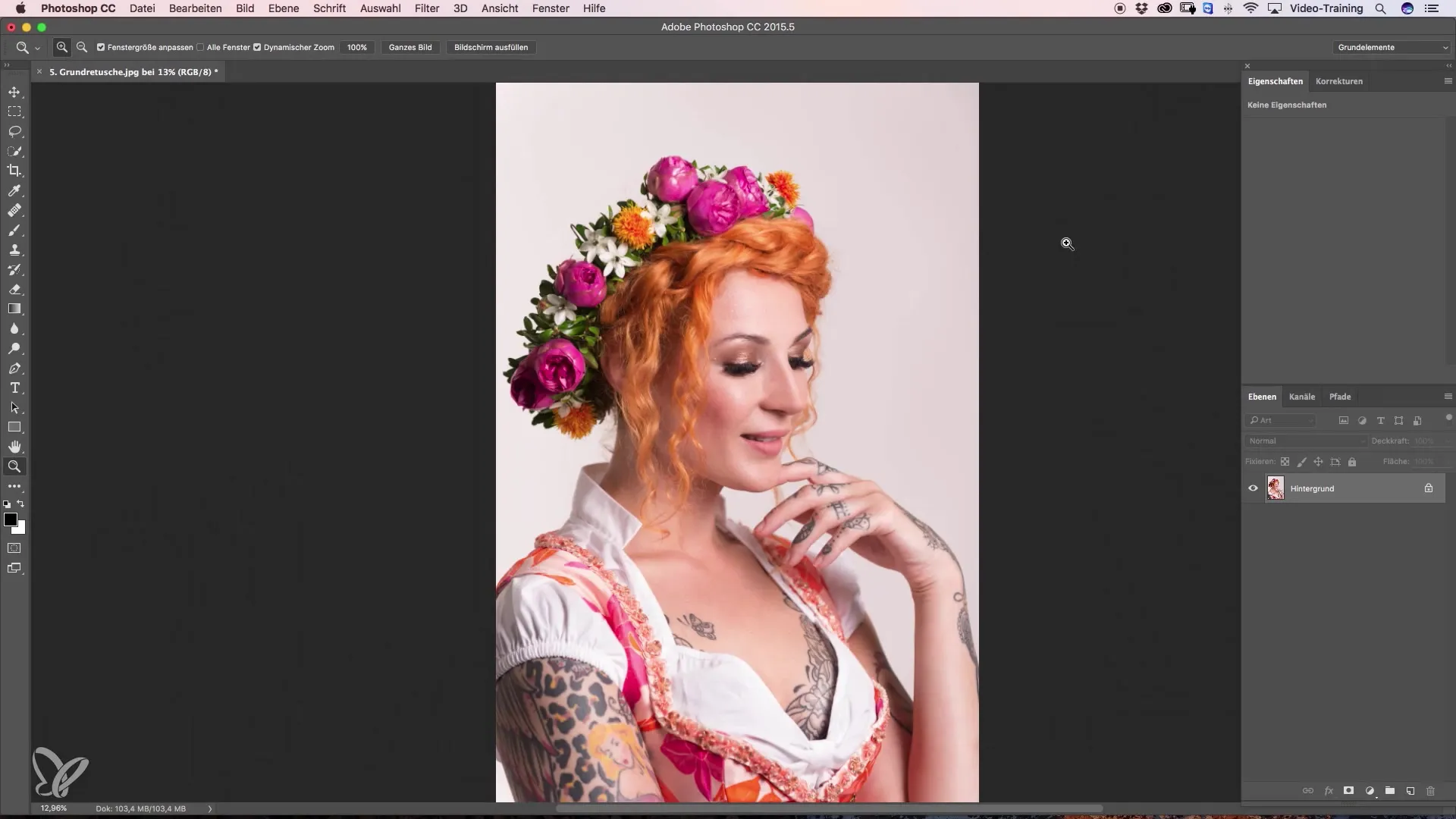
Soms kan het toepassen van de kloonpen echter leiden tot niet erg schone overgangen, vooral wanneer er gradiënt overgangen in de afbeelding zijn. Om dit probleem tegen te gaan, kun je de Herstelkwast gebruiken, die een effectievere methode voor retouche biedt. Stel de kwast in op een harde rand, zodat de randen niet wazig worden. Kies vervolgens de pixels die je naar een andere plek wilt overdragen en plaats ze daar waar je ze nodig hebt. Hierdoor past Photoshop automatisch de kleur aan de omringende pixels aan en behoudt de structuur.
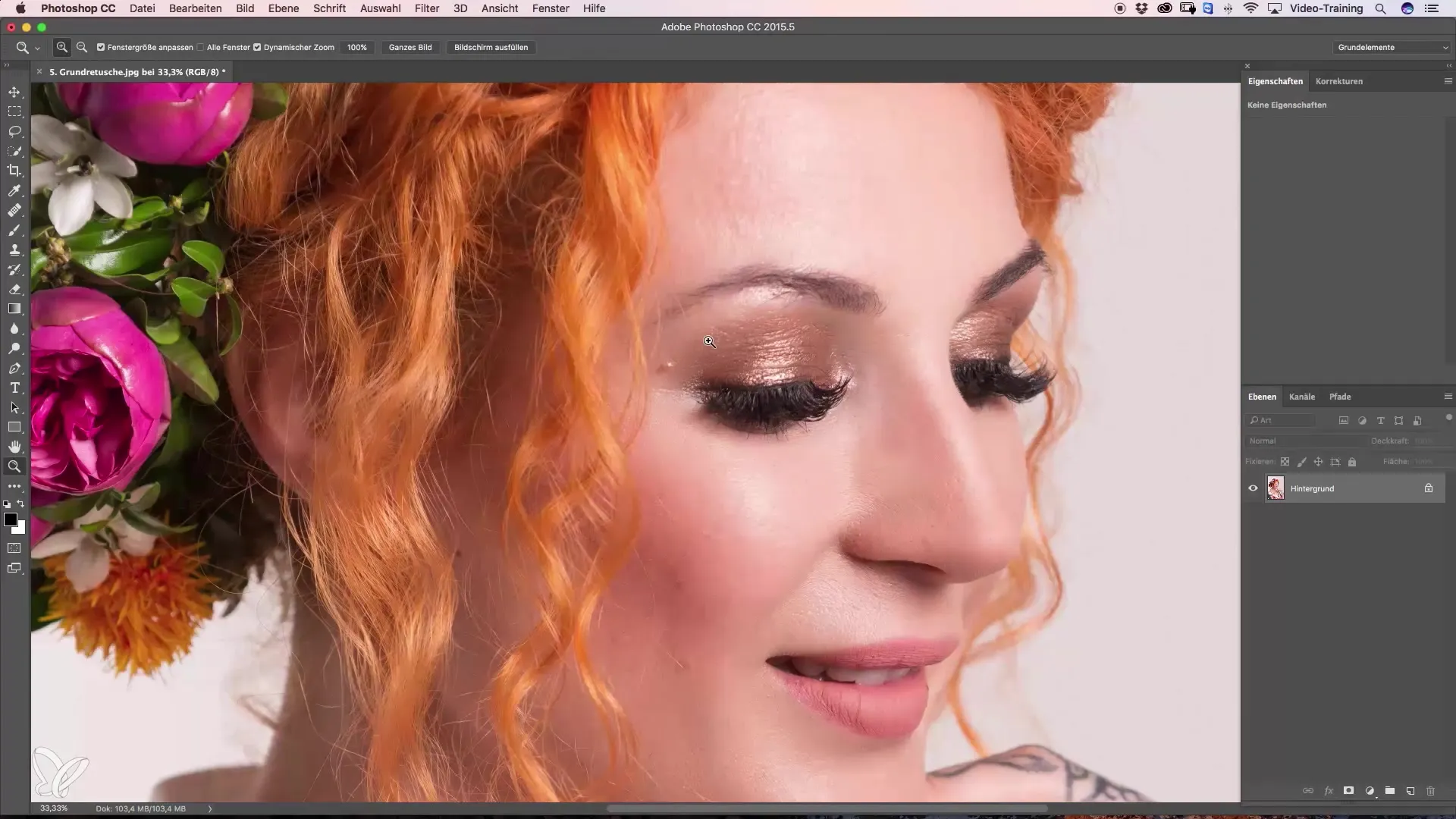
Om ervoor te zorgen dat je retouche er goed uitziet, kies altijd structuren uit de nabije omgeving van het gebied dat je wilt bewerken. Dit voorkomt dat de retouche onnatuurlijk lijkt. Een belangrijke regel is dat je niet te ver van het oorspronkelijke gebied met je kwast moet werken. Blijf dicht bij het te retoucheren gebied om een aantrekkelijk resultaat te bereiken.
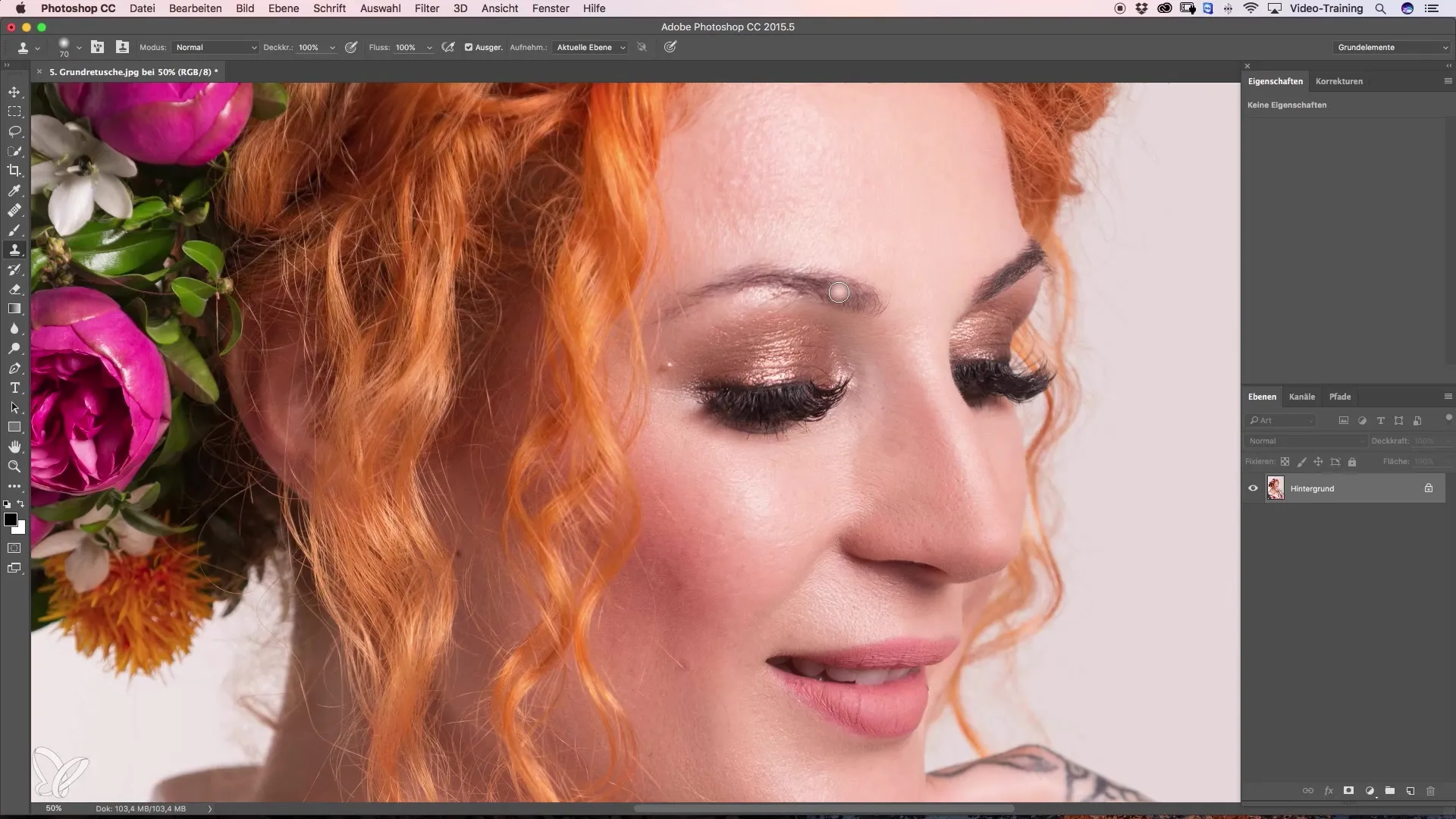
Als je een kleine onzuiverheid in het beeld ontdekt, kan de herstelkwast een uitstekende oplossing bieden. Bij deze techniek beweeg je eenvoudig over de te bewerken plek, zonder een bron te selecteren. Photoshop zoekt op basis van de beeldinformatie de beste pixels om de plek te repareren. Deze methode is echter soms niet optimaal, omdat het geen gericht resultaat levert. Daarom wordt vaak de herstelkwast aanbevolen, omdat je hier meer controle hebt en de structuur behouden blijft.
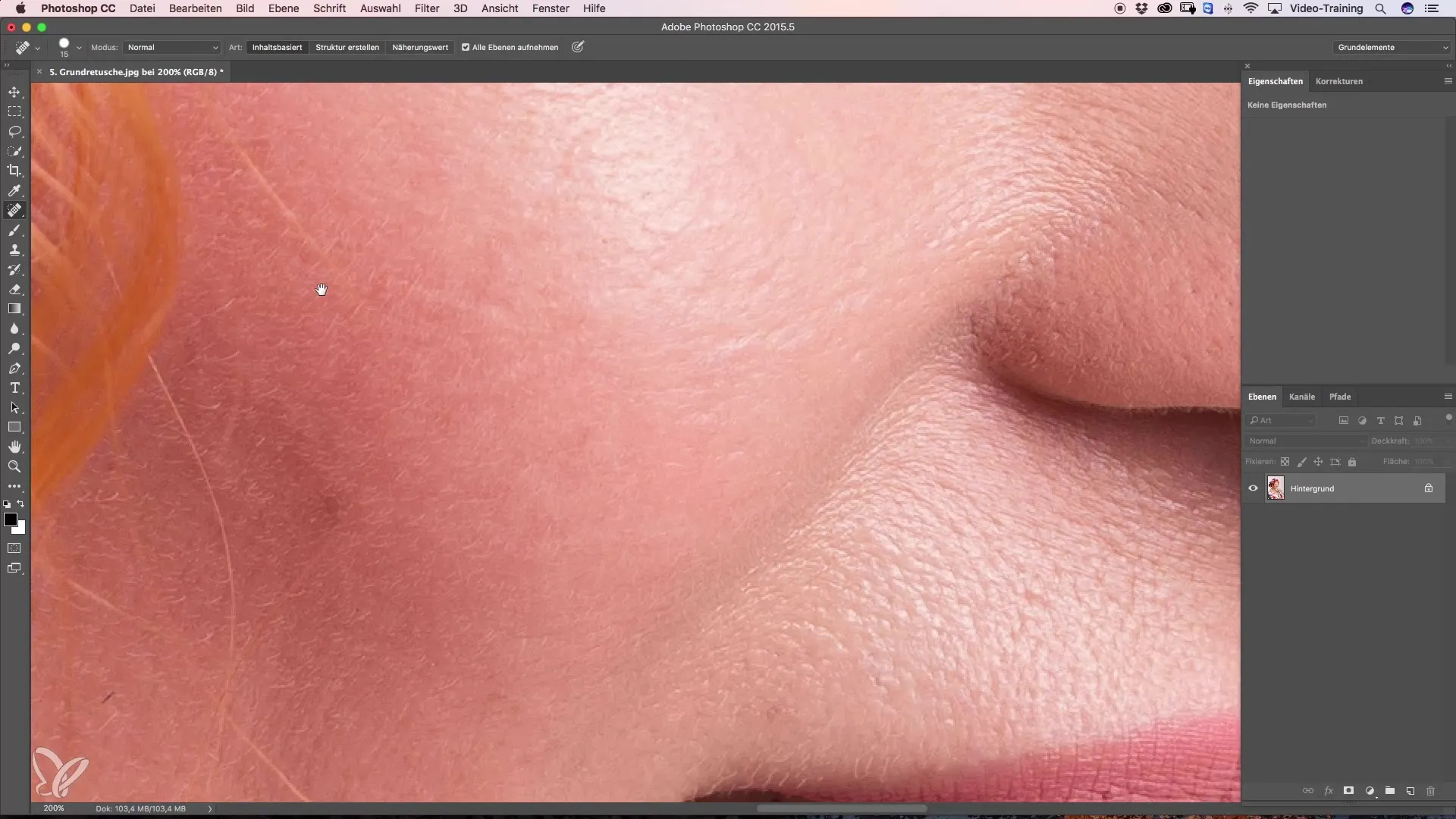
Een andere mogelijkheid voor retouche is het herstelgereedschap. Dit gereedschap werkt door eerst de te bewerken plek te omcirkelen en vervolgens naar een gebied te slepen waarvan je de structuur mooier vindt. Deze methode kan ook succesvol zijn, maar heeft als nadeel dat je niet op een lege laag kunt werken. Dit is een essentieel punt, aangezien andere technieken op een lege laag met meer vrijheid kunnen worden gebruikt.
Om in Photoshop de flexibiliteit voor je retouche te waarborgen, maak je het beste een lege laag aan die je „Retouche” noemt. Zo heb je de mogelijkheid om alle retouches daarop uit te voeren zonder de originele laag te veranderen. Dit geeft je de vrijheid om te allen tijde aanpassingen te maken. Je workflow wordt hierdoor geoptimaliseerd, want als je iets niet meer bevalt, kun je de correcties heel eenvoudig met de gum van de lege laag verwijderen.
Een ander voordeel van het werken op een lege laag is dat je de bestandsgrootte van het bewerkte bestand vermindert. Dit is belangrijk om de prestaties van je computer te behouden en opslagruimte te besparen. Wanneer je een laag dupliceert, groeit de bestandsgrootte onmiddellijk. Door op een lege laag te werken, kun je tijd besparen en je bestanden slanker houden, wat van groot belang is.
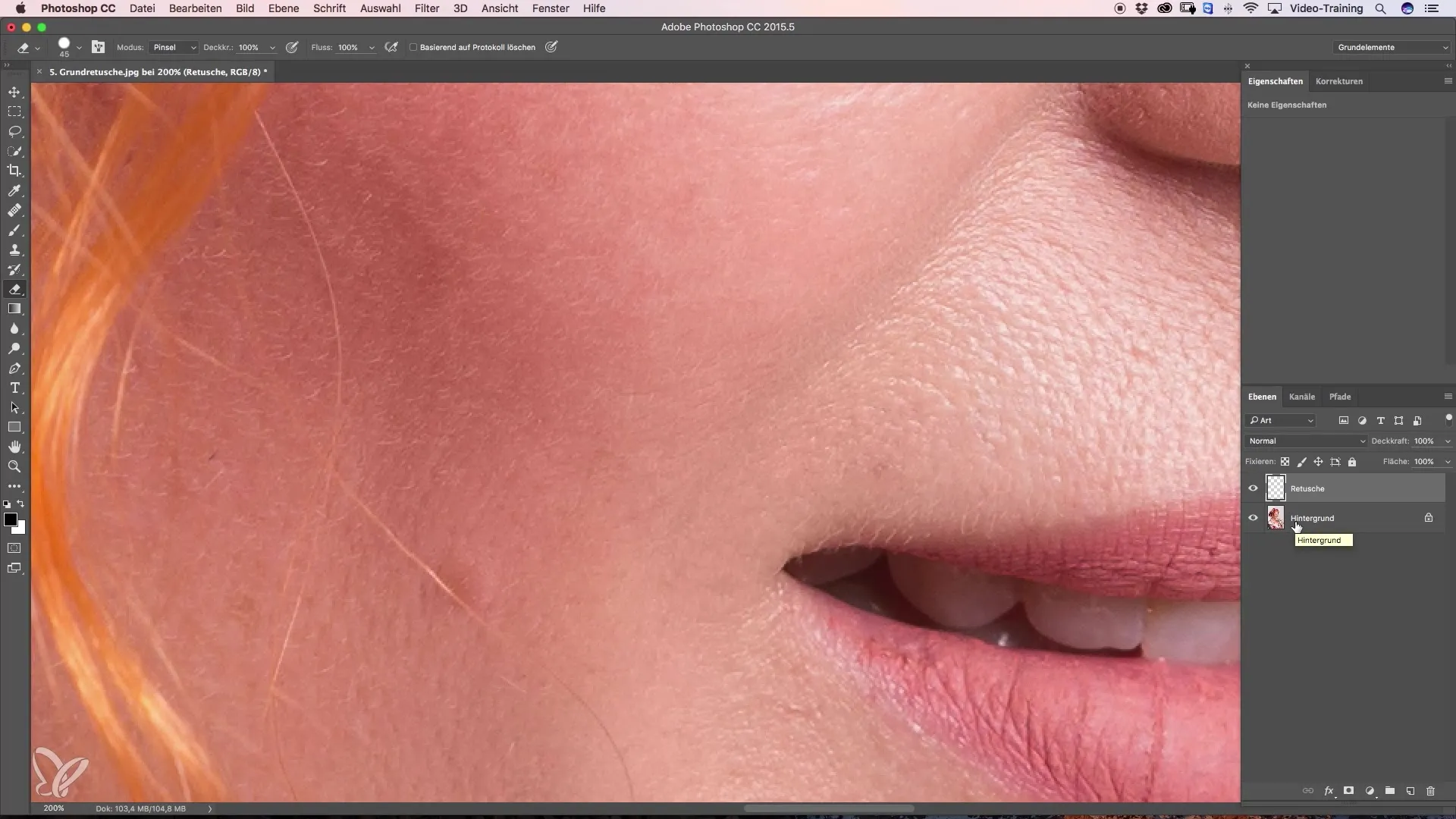
Uiteindelijk is het verstandig om de herstelkwast uit te proberen. Als je vrienden wordt met de tools en wat oefening verzamelt, zal de retouche je veel makkelijker afgaan en je creatieve dagelijks leven aanzienlijk vergemakkelijken.
Samenvatting – Gids voor Basisretouche – Met Herstelkwast en Kloonpen
In deze gids heb je geleerd hoe je de basistechnieken voor retouche toepast, welke tools worden aanbevolen en hoe je effectiever op een lege laag werkt. Met je nieuw verworven vaardigheden ben je klaar om je beelden naar een nieuw niveau te tillen.
Veelgestelde vragen
Wat is het verschil tussen de kloonpen en de herstelkwast?De kloonpen kopieert rechtstreeks van een bron, de herstelkwast past de kleur aan de omgeving aan en behoudt de structuur.
Waarom zou ik op een lege laag werken?Op een lege laag kun je wijzigingen aanbrengen zonder het originele beeld te beïnvloeden, wat meer flexibiliteit biedt.
Hoe kan ik ervoor zorgen dat mijn retouche er natuurlijk uitziet?Kies altijd structuren uit de nabijheid van het bewerkte gebied om onnatuurlijke overgangen te vermijden.


